如何使用钉钉里的录入家庭人脸照片管理功能操作
来源:网络收集 点击: 时间:2025-11-15【导读】:
如何使用钉钉里的录入家庭人脸照片管理功能操作,接下平子说用详细的图文步骤告诉你,我们一起分享吧!
首先我们在手机页面上找到“钉钉”应用APP,并打开它。【下方如图所示】

进入钉钉应用后,我们在上方顶部右侧,选择点击“DING"按钮。【下方如图所示】
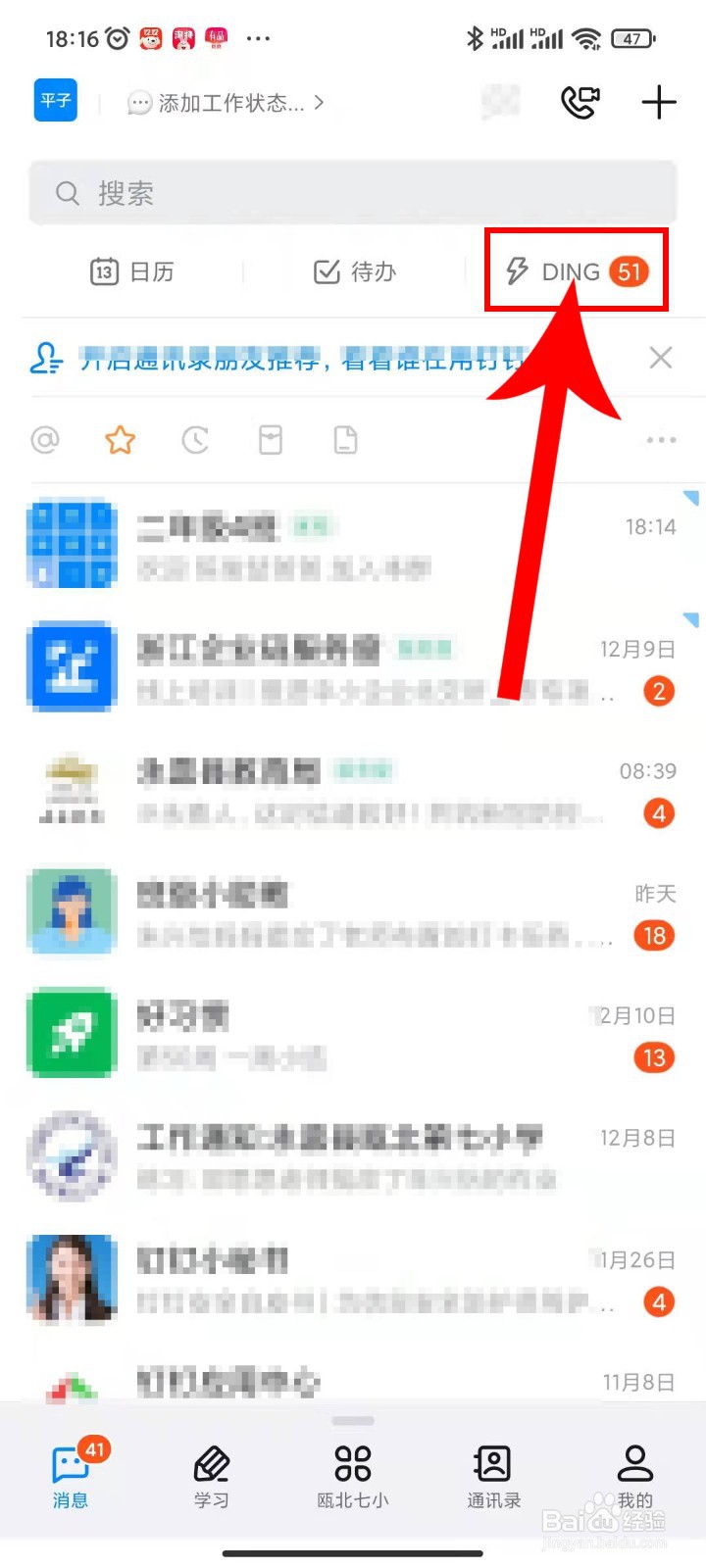
我们在DING页面里,选择上面左侧红色箭头方框处的“全部”按钮。【下方如图所示】
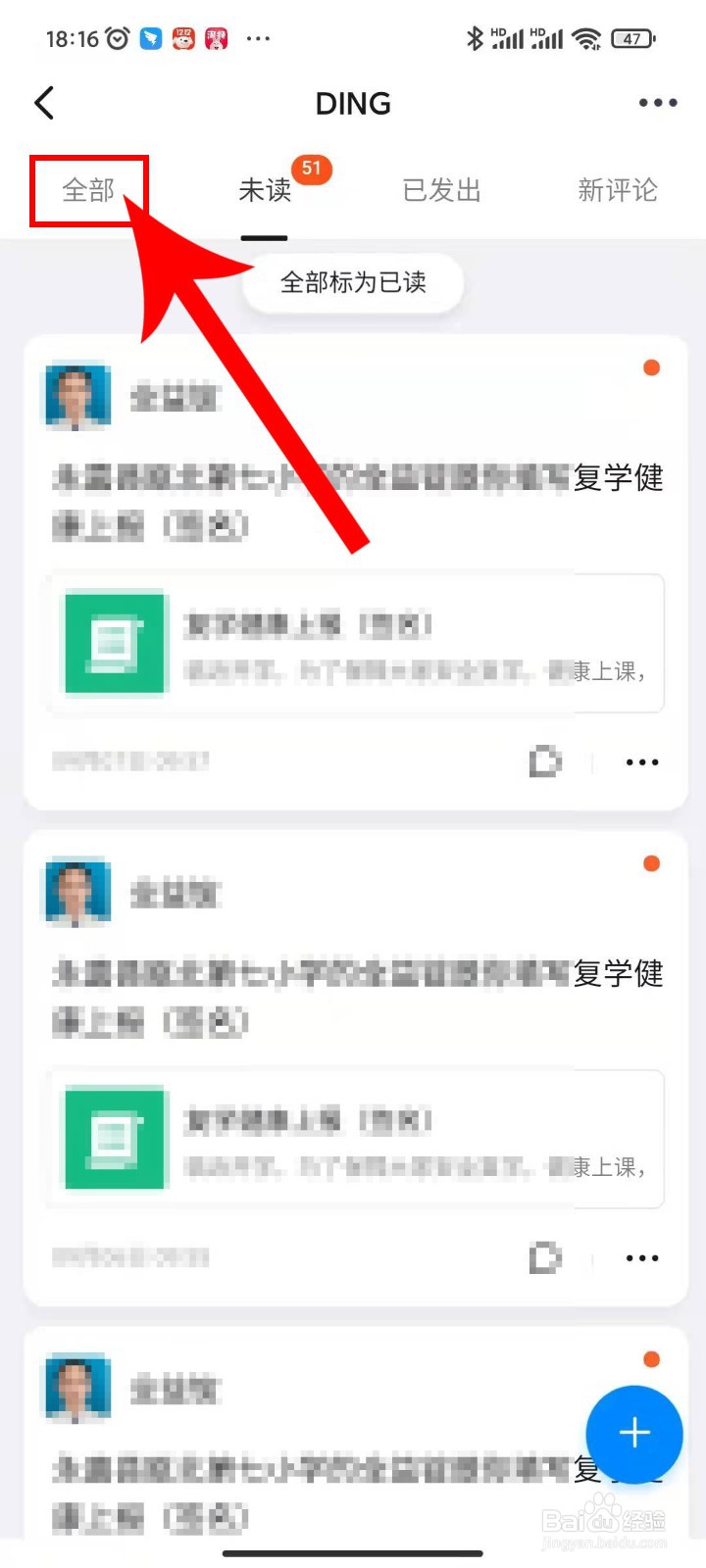
我们点击红色箭头方框处的“录入人脸照片”项按钮。【下方如图所示】

在家庭人脸管理页面中,选择学生2红色箭头方框处的“+”号按钮。【下方如图所示】
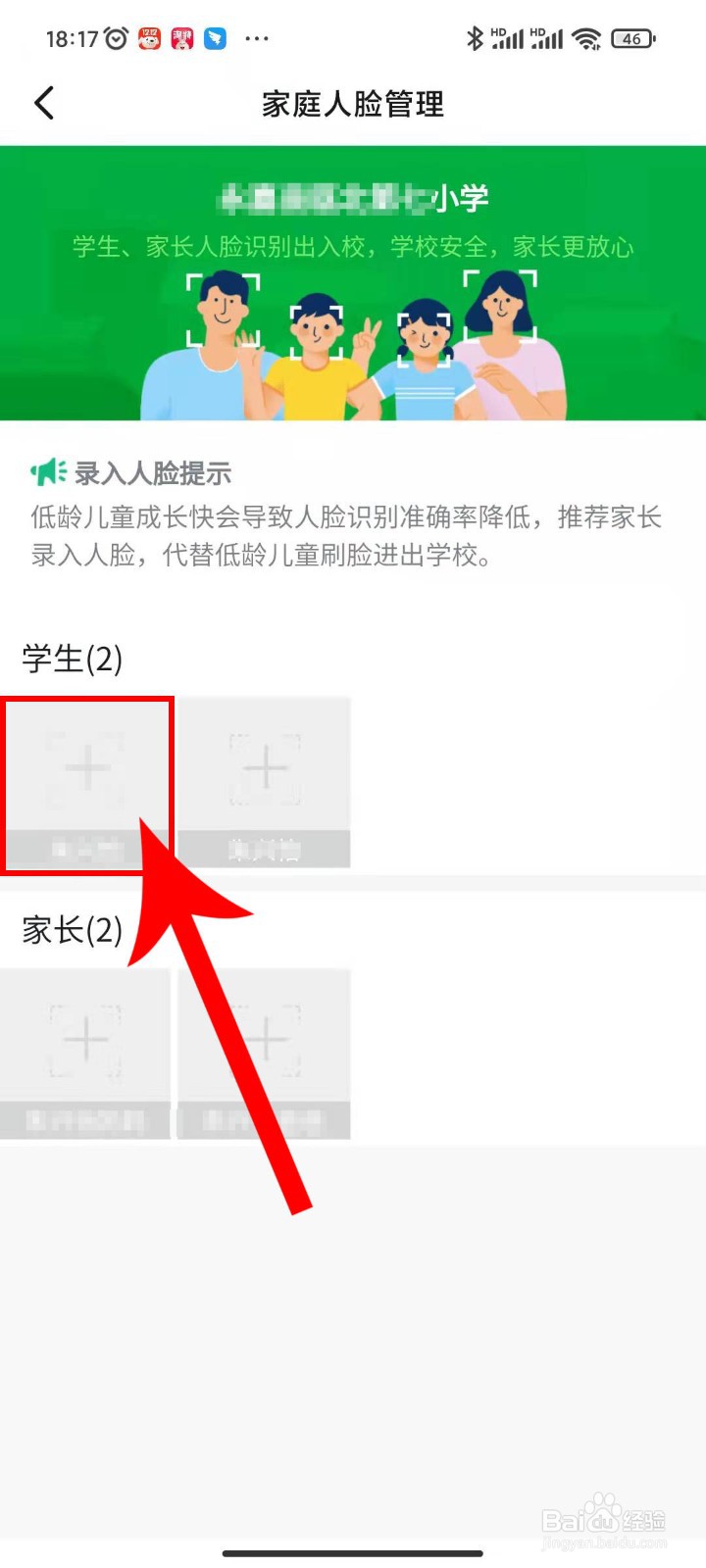
我们在新建DING页面里,定时DING标记➊处,点击按钮。在悄悄话模式标记➋下,点击按钮。在红色箭头方框➌处,点击“发送”按钮。【下方如图所示】
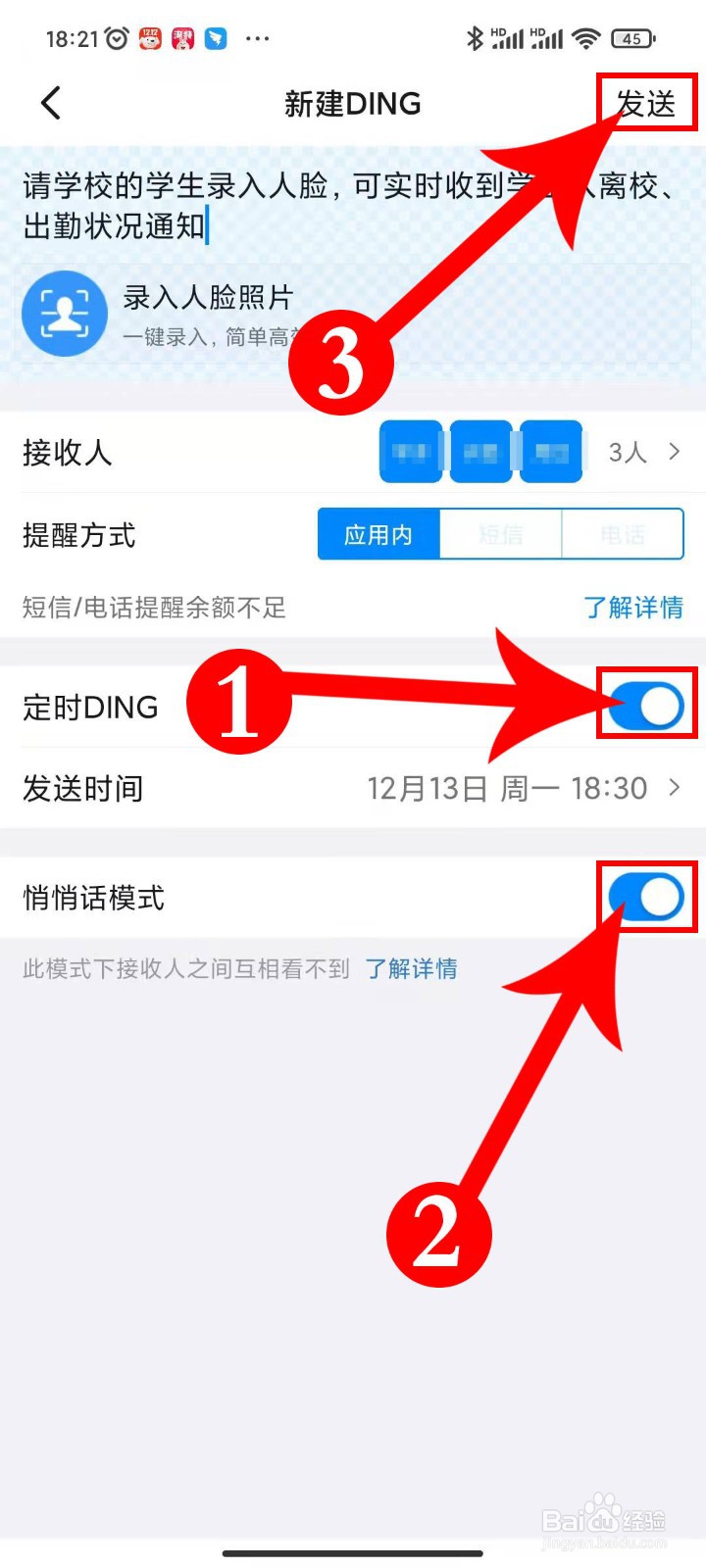
在标记➊处,点击“+”按钮。在弹出的悬浮框里,点击➋处的“通知家长帮录入”文字按钮。【下方如图所示】

然后,提示:正在进行人脸识别,到成功识别。【下方如图所示】
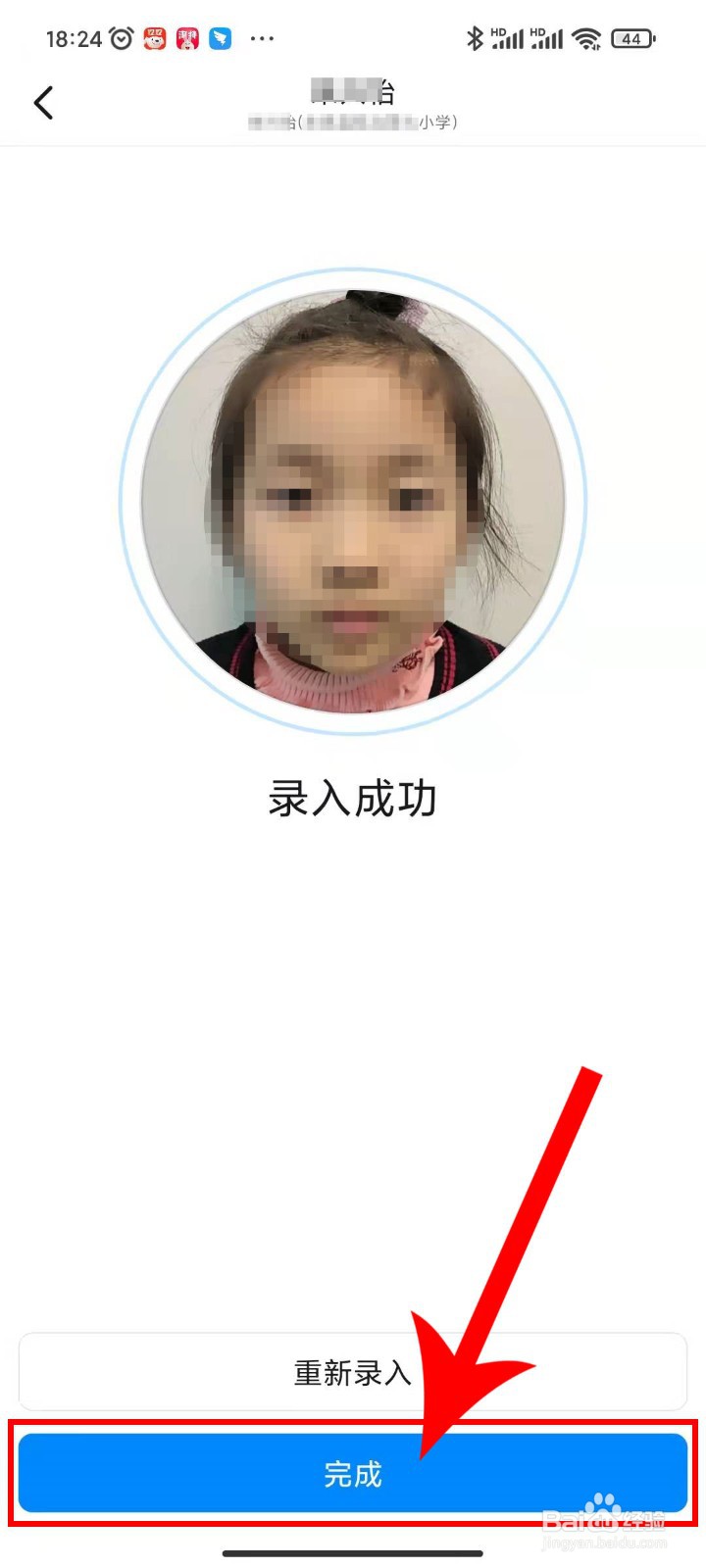
最后,家庭人脸管理页面中,红色箭头方框处显示出识别成功学生。【下方如图所示】
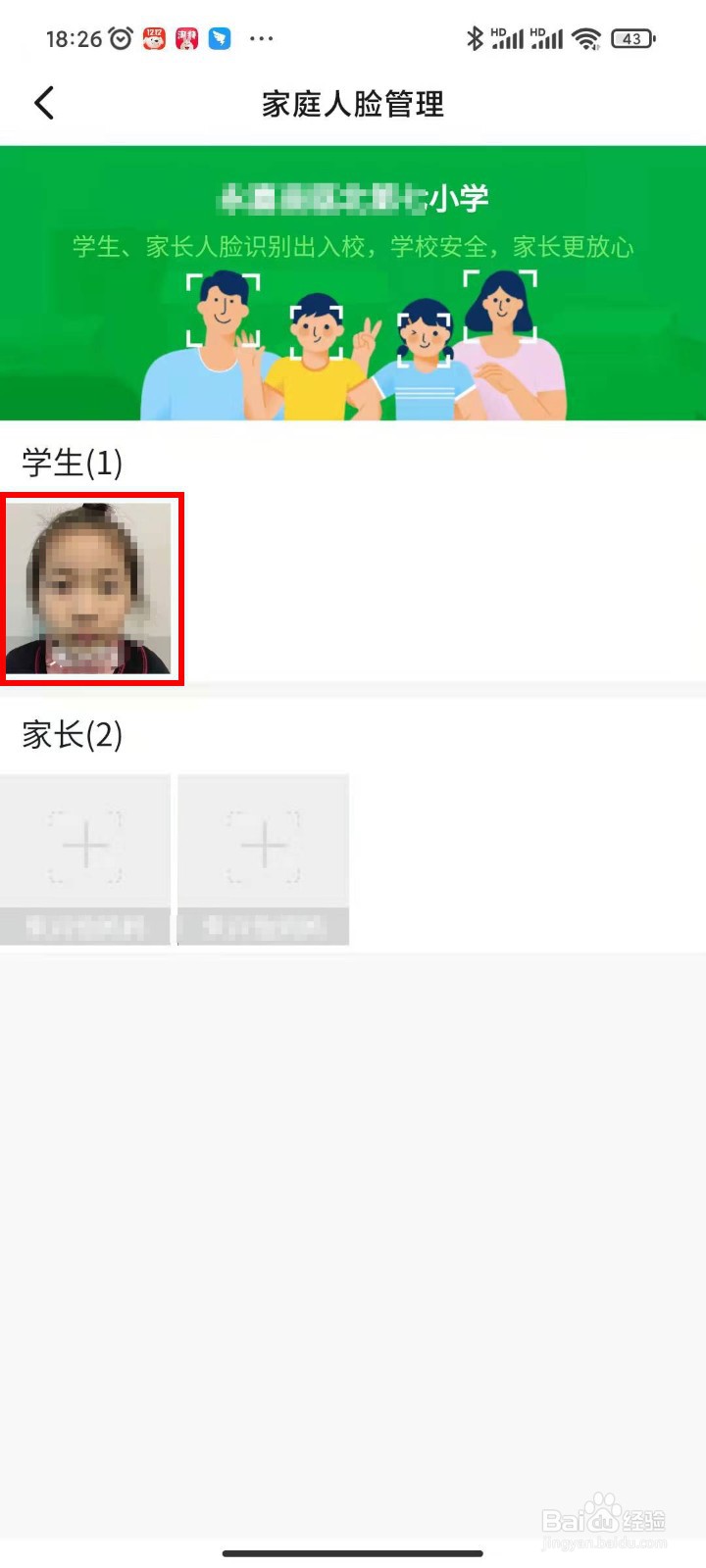
版权声明:
1、本文系转载,版权归原作者所有,旨在传递信息,不代表看本站的观点和立场。
2、本站仅提供信息发布平台,不承担相关法律责任。
3、若侵犯您的版权或隐私,请联系本站管理员删除。
4、文章链接:http://www.ff371.cn/art_1282297.html
上一篇:热可擦橡皮使用方法
下一篇:如何带婴儿宝宝游泳?来了解一下
 订阅
订阅